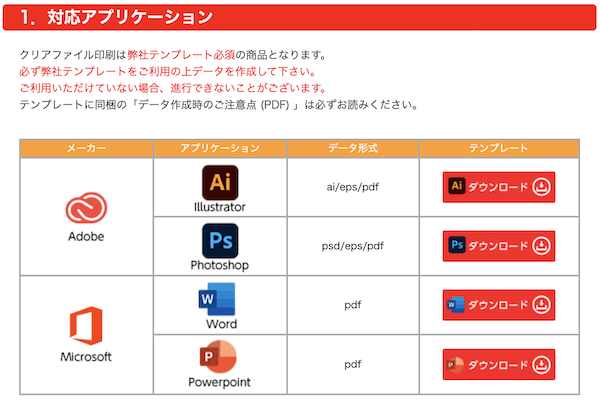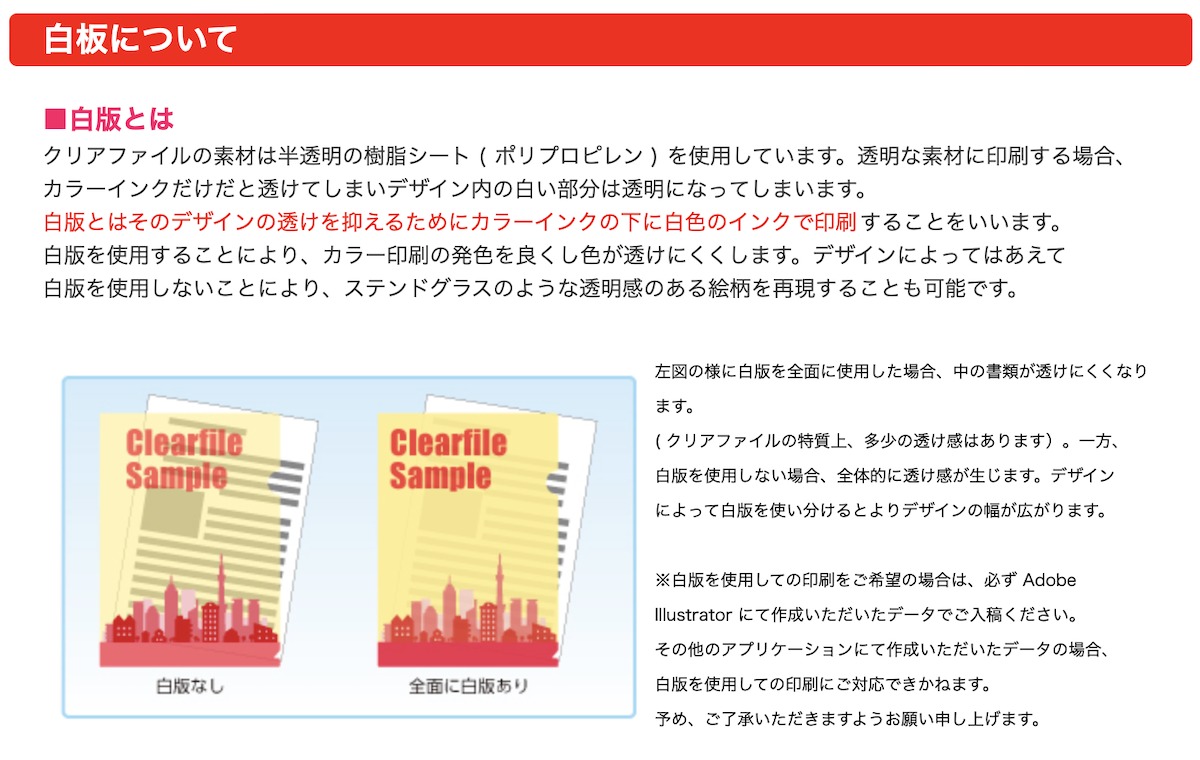白印刷でデザイン幅も広がる!プリントパックのクリアファイル印刷

最終更新日: 2025年03月31日
プリントパックのクリアファイル印刷の特徴

出典:プリントパック
今回は、有名ネット印刷通販プリントパックで、ノベルティの定番商品フルカラークリアファイル印刷を注文してみました!
- 全面印刷対応!
- 最少3部〜の少数部印刷OK
- 最短当日発送可能!
半透明のクリアPP素材は、厚さ0.2mm。
対応アプリケーションとテンプレート
対応アプリケーションは、Illustrator・PhotoShop・Word・PowerPoint。
それぞれに専用のテンプレートが用意されています。
プリントパックのクリアファイル印刷はテンプレート必須商品なので、ダウンロードして利用しましょう。
白印刷の有無が選べる!
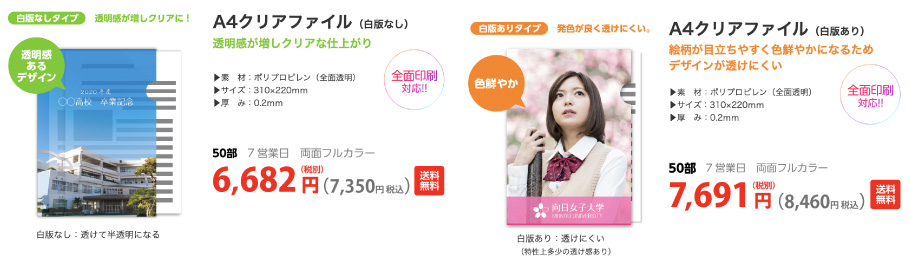
出典:https://www.printpac.co.jp/contents/lineup/clearfile_c_all/
白版とは、カラーインクの下に白のインクで印刷すること。
クリアファイルなどの半透明の物に印刷する場合、カラーインクのみだと透けのある仕上がりになりますが、白版を作ることで背景の透けを抑えることができます。
プリントパックのクリアファイル印刷は、白印刷ありとなしの2種類から選択することができます。
敢えて透明感のある仕上がりにしたい場合は、白印刷なしで注文すると、価格も若干安くなります。
今回は、白印刷ありで注文。部分的に白印刷を利用してみます。
部分的に白版を使うデータを作成してみよう
白印刷を利用する場合は、「カラーレイヤー」にデザインデータを、「ホワイトレイヤー」に白印刷のデータを配置します。
全体に白印刷を施すこともできますが、今回はワンポイントとして使用してみましょう。
ホワイトレイヤーに配置したデータは、スウォッチパネルの特色「White」で色指定し、オーバープリント設定をします。
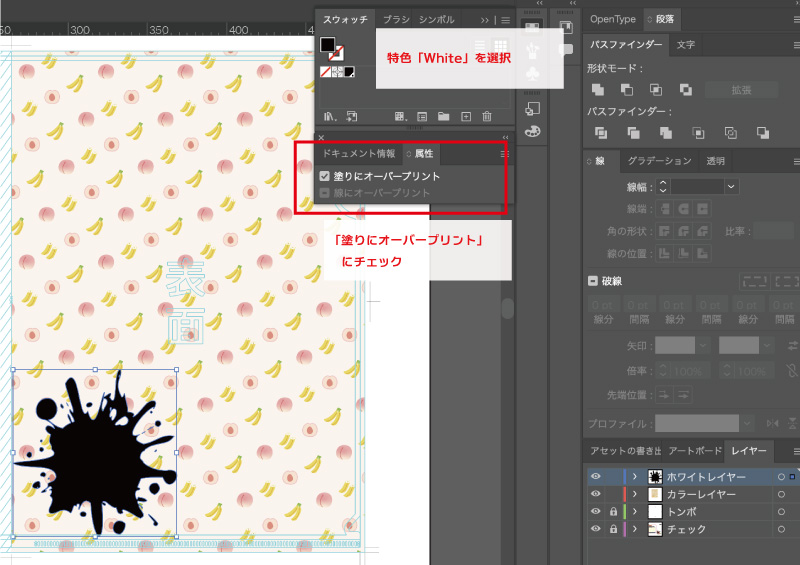
ホワイトレイヤーの設定
また、カラーレイヤーのデザインデータと白版レイヤーが重なる場合は、デザイン部分から白版レイヤーがはみ出さないように、カラーレイヤーのデータより-0.1mm小さくする必要があります。
こちらは、パスのオフセットで-0.1mmを指定し、アピアランスを分割して余りのデータを削除すればOK。
詳しくは、プリントパックの全面印刷クリアファイルデータ作成方法のページで紹介されています。
また、今回は作成時に透明度を指定したオブジェクトを使用しましたが、そのままでは入稿できないので、必ず透明部分の分割・統合を行いましょう。(一度データチェックでひっかかりました…。)
マイページから入稿しよう
注文は、クリアファイル印刷の商品ページから、
- 片面か両面か
- 白印刷の有無
- 希望の納品日(最短当日〜7営業日)
を選択して注文します。
- 支払い方法
- 代金引換
- ペイジー
- コンビニ支払い
- クレジットカード
- 銀行振込
- 配送料
- 1カ所まで送料無料
- 2カ所めからは1カ所につき1,200円
- 最大5カ所まで発送先が指定可能
注文が完了したら、データをマイページから入稿します。
入稿用データと確認用データを入れて圧縮して入稿!
クイックデータチェック対象外の商品のため、通常のWEB入稿でデータチェックを待ちます。
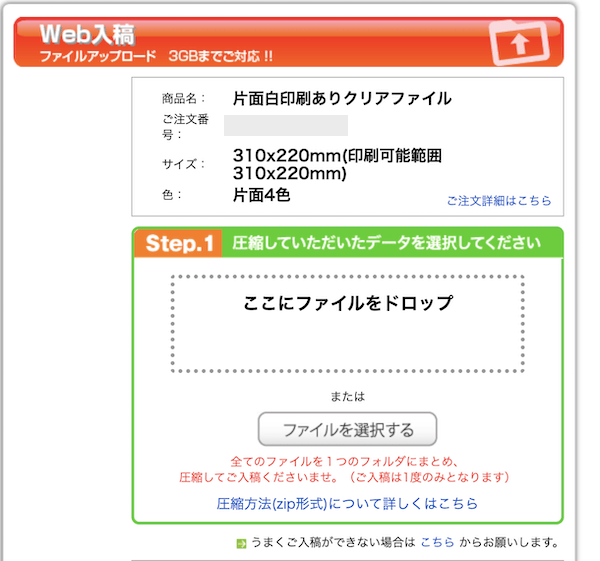
web入稿フォーム
最短当日発送〜7営業日発送まで選択できる中、今回は4営業日で注文しました。
プリントパックは商品によってカウントされる営業日が異なりますが、こちらの商品は土日も営業日に入るようです。
クリアファイルが到着!
佐川急便の配送でクリアファイルが到着しました。
段ボールの中に、角折れしないように梱包されたクリアファイル。梱包も安心です。

プリントパックのクリアファイル梱包
今回は予備が3枚入っていました。それでは商品を見てみましょう!

プリントパックのクリアファイル印刷
今回注文したのは片面印刷。
大部分は白印刷なしで、左下のワンポイントの箇所だけ白版を指定しました。

プリントパックのクリアファイル
わかりやすいように、中に白い紙を入れたものと入れていないもので比較してみましょう。
左側の白い紙を入れた方は、はっきりと全体の柄が見えるようになりましたが、白印刷の部分は透けがほぼありません。
また、右側の紙を入れていない方と比較してみるとわかるのですが、白印刷を施してある部分も、完全に透けないわけではありません。

白い紙を敷いたクリアファイルと敷いていないクリアファイル
こちらは、白印刷なしの箇所をアップにしたもの。
バナナの切り口の部分はデータ的には「C2% Y11%」という、ぱっと見ほぼ白に近い色を使用しています。
白い用紙を入れると可視できますが、それないとほぼ透明になるので消えて見えます。
ちなみに背景色「M6% Y6%」。背景との対比がないと、薄い色は用紙を入れないとあまり目立たないかもしれません。

白印刷なし部分のアップ
こちらはクリアファイルの裏面。
片面印刷なので、用紙を入れると裏面は無地なことがわかります。

裏面
表だけをめくってみるとこんな感じです。
片面印刷の場合、印刷可能範囲は表面だけになり、裏面のみという印刷はできません。
ちなみに、今回は片面で注文しましたが、もちろん両面印刷も可能!更に幅広い表現ができそうですね。
その場合、白印刷ありで注文すれば、両面とも白印刷の指定ができます。

クリアファイルをめくってみた
今回の価格は、片面クリアファイル(白印刷あり)20枚・4営業日での注文で、4,670円でした。
1枚あたり233.5円。枚数が多くなるほど1枚あたりの単価は下がります。
白印刷を活用すれば、更に表現の幅が広がるプリントパックのクリアファイル印刷。
大ロットはもちろん、小ロットでも手を出しやすい価格帯となっています。